サブディビジョン
サブディビジョン
サブディビジョンモデリングは単純化したケージメッシュ(サブディビジョンを適用された標準的なファセットオブジェクト)を用いて既存のポリゴンを細分し、なめらかな派生面を作成するテクニックです。ファセットのケージの頂点やセグメントの間の相対距離が細分の形状を直接制御します。
サブディビジョンは単純で頂点数の少ないメッシュを使って、複雑でなめらかな表面のモデリングができるので、単純なジオメトリからなめらかで高解像度のメッシュモデリングを派生することができます。サブディビジョンの技術を使ってオブジェクトのディテールを追加したり、段差をなめらかにしたりすることができます。
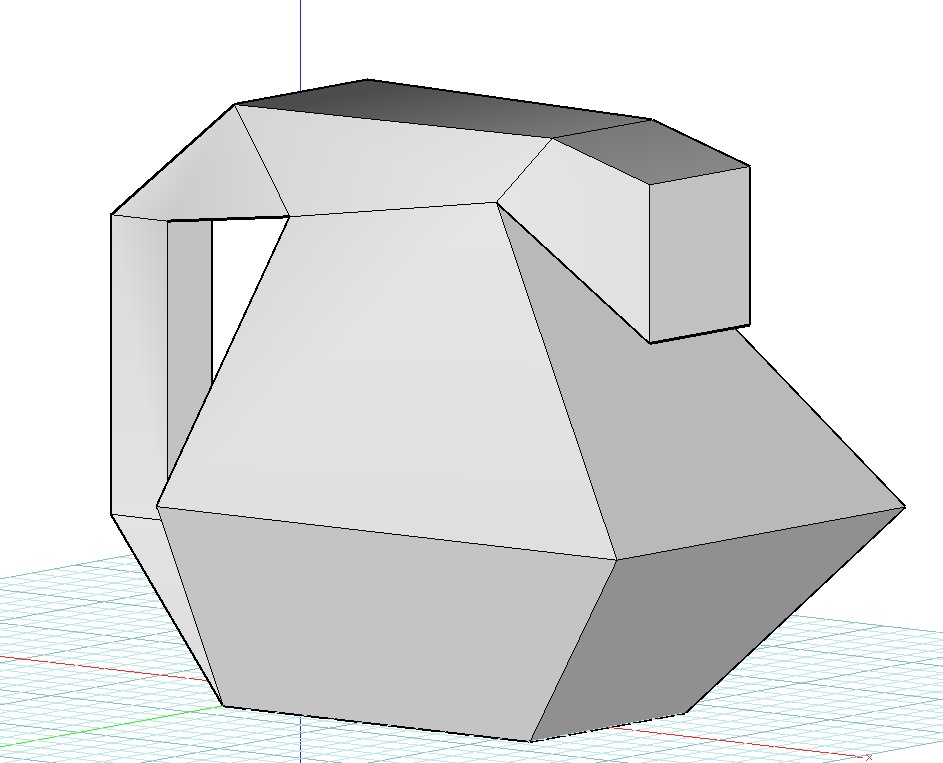
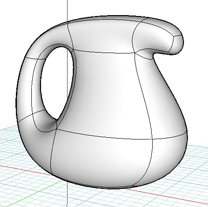
([サブディビジョン]ツールでクリックする前)
サブディビジョンの名前は「より細密な領域に分ける」という性質から来ています。このモデリングはベースメッシュから始めて、領域をより細かいディテールに分割していきます。サブディビジョンするごとにその領域は細密な制御ができるようになります。つまり、複雑な形状を持つ表面にはより多くのコントロールポイントがあるので細密なディテールが可能になり、単純または平坦な領域はコントロールポイントが少なくなります。form•ZのサブディビジョンシステムはCatmull-Clarkアルゴリズム[Catmull and Clark 1978]をベースにしています。分割のレベルが上がるたびに、各面は4分割されます。このため、良いサブディビジョンモデリングの重要な点の1つとして四辺形で構成されている多角形構造の構築と維持があります。多くの場合、サブディビジョンツールは基礎となる四角形メッシュの保持を支援します。これにより、サブディビジョン操作で分割や新しい面を追加したしたときに予測通りの結果を得ることができます。
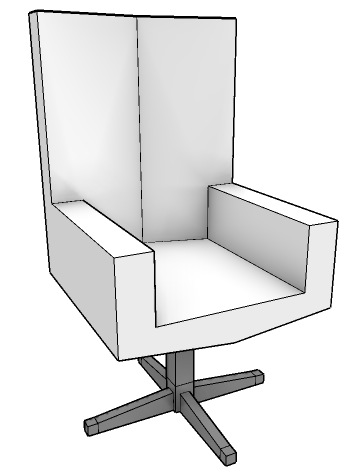

([サブディビジョン]ツールでクリックする前)
サブディビジョンの長所
サブディビジョンを使ったモデリングにはいくつか長所があります:
- サブディビジョンはポリゴンよりも形状を高いレベルで制御できます
- モデルの複雑な部分にだけ複雑なジオメトリを使うことができます
- なめらかで流れるような面も折り目(尖ったエッジ)も作成することができます
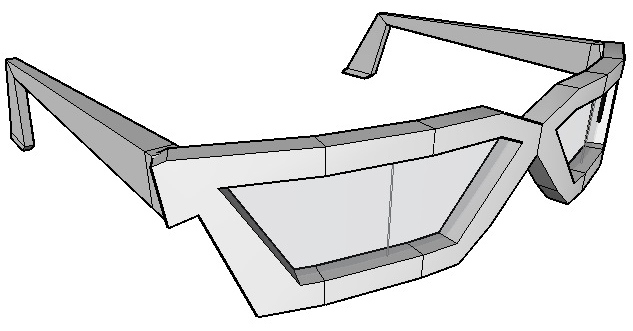

([サブディビジョン]ツールの使用前)
サブディビジョンを操作するには、まず、ケージと呼ばれるポリゴン/ファセットオブジェクトを作成します。ケージは作ろうとしているモデルの形を大まかにとらえたものです。ケージのポリゴン構造は完全に(または主に)四辺形で構成されるように構築してください。このモデルによって、サブディビジョンに変換した時のベースのトポロジーと出来上がったサーフェースのコントロールポイントの位置が決まります。各セグメントはサブディビジョンのエッジとなり、各ポイントはサブディビジョンのコントロールポイントとなります。モデルの操作中はサブディビジョンとケージジオメトリの間で自由に変換することができます。[スワップ]ツールでポリゴンジオメトリとサブディビジョンを切り替えます。これはショートカットキーを割り当てると、キーをタップするだけで切り替わるようになります。
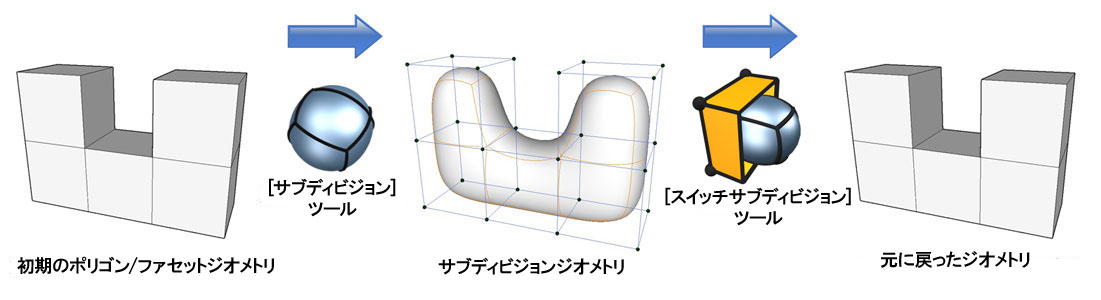
ポリゴンメッシュをサブディビジョンに変換した後は、コントロールが表示されている時にコントロールポイントを動かすか、サーフェースの点、セグメント、面に[Transform]ツールを使うことでサブディビジョンの形状を調節することができます。多数あるform•Zのツールでオブジェクトを編集したり、サブディビジョン用のツールを使うことができます。モデリングツールはファセットモードの方が上手く機能するものもあれば、サブディビジョンモードで上手く機能するものもあります。モードを切り替えることで、モデリングツールの能力を活用することができます。
メッシュの特定の領域をさらに調整する必要がある場合、該当する面を選択し、[ディバイド]ツールで新しい細分を作ることができます。尖ったエッジをサーフェースの領域に適用すると、全体または部分的な折り目をサブディビジョンのオブジェクト、面、セグメントに適用することができます。
ケージは細分する前のファセットオブジェクトで、サブディビジョン後も制御可能なオブジェクトです。サブディビジョンオブジェクトでもform•Zの他のパラメトリックオブジェクトと同じようにコントロールを表示することができます。このコントロールは他の制御可能なオブジェクトと同じようにオン/オフの切り替えが可能です。(F6)でコントロールの表示を切り替えることができます。サブディビジョンツールは面/セグメント/ポイントと同じように制御ラインの表示を直接操作します。コントロールを表示しているサブオブジェクトレベルにサブディビジョンツールを適用するときはcmd(OS X)またはctrl(Windows)を押下する必要はありませんが、コントロールが表示されていないときは押下する必要があります。

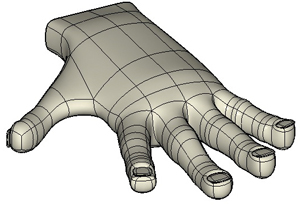
([サブディビジョン]ツールでクリックする前)
